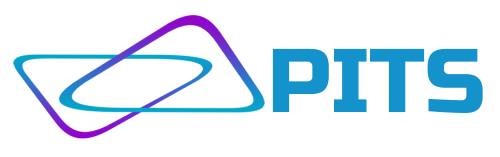Informações Importantes
01 – Os envios são realizados de 15 em 15 minutos, para que não caiam no Spam.
02- Os envios são feitos entre 150~180 e-mails por hora, para que não caiam no Spam.
03- Os envios precisam ser feitos de madrugada, pois a ferramenta de e-mail marketing deixa o site um pouco lento e pode atrapalhar a experiência de compra dos clientes. Então os envios são feitos entre 00:00 e 07:00.
04- As taxas de abertura das estatísticas são relativas, pois alguns sistemas de e-mail não retornam as aberturas e cliques. Então sempre considere 30% a mais do valor que aparece nos relatórios.
05- Caso o e-mail caia em Blacklist (significa que vários servidores de e-mail marcaram você como Spam, e o e-mail fica bloqueado para fazer envios), iremos avisar e geralmente demora de 2 a 3 dias para sair da Blacklist.
06- Não use com frequência estas palavras nos assuntos das campanhas, isso pode acabar enviando elas direto para o Spam:
- Compre
- Aproveite
- Grátis
- Desconto
- Promoção
- Oferta
- Imperdível
- Preços / Valores
- Frete grátis
- Despachamos para todo o Brasil
- Agora / Já
- Última chance
- Hoje
- Tempo limitado
- Não perca tempo
- 24 horas
- Urgente
- Imediato
- Só até amanhã
- Clique
- Assine
- Visite o site
- Saiba mais
- Dê uma olhada
- Leia agora
- Não exclua
- Veja isso
- Confira
- Abra
- Isso não é spam
- Atenção
- Especialmente para você
- A informação que você pediu
Adicionar emails
A adição de emails para envio pode ser feita de duas formas:
01 – Preencher o formulário no rodapé do site “Receba novidades”
02 – No menu interno do site clique em Newsletter > Assinantes. Em seguida clique no botão “Adicionar Novo”. Digite o email desejado, selecione a lista em que esse email se encaixa e clique em Salvar.
Criar campanha
No menu Newsletter, você tem uma visão geral das campanhas, status de envio, quantidade de aberturas, cliques e outras informações.
01- Para visualizar mais detalhes basta clicar no nome da campanha para abrir uma tela detalhada.
02- Recomendamos que utilize as campanhas MODELO já criadas, para usá-las basta passar o mouse em cima do nome e clicar em Duplicar.
03- Ao duplicar o MODELO, basta alterar o título e o assunto e selecionar a lista desejada para envio
Como enviar
01- Selecione para quais listas deseja enviar a campanha. Sempre selecione a lista Teste, para que possamos acompanhar também os envios.
02- Antes de enviar a campanha digite um e-mail para enviar um teste, para testar se sua campanha está certa. Atualize no botão azul antes de fazer este teste.
03- Caso queira, você pode agendar a data e horário para o início da campanha.
04- Selecione a opção enviar para iniciar a campanha. Caso ainda esteja montando a campanha, deixe desmarcado até finalizar e aí sim começar a enviar.
05- Você pode clicar em “Enviar agora” para a campanha começar os envios sem agendamento.
Relatórios
No menu “Todas as campanhas” clique no nome de uma campanha para visualizar o relatório.
01 – Nessa parte é possível ver as estatísticas gerais
02- Clicando em detalhes de cada item, você consegue ver os destinatários que abriram, quantos cliques, e qual dispositivo foi usado para abrir o e-mail.
03- No mapa de métricas é possível ver a porcentagem de cliques em cada área da sua campanha, passando o mouse em cima é mostrado o numero de cliques.